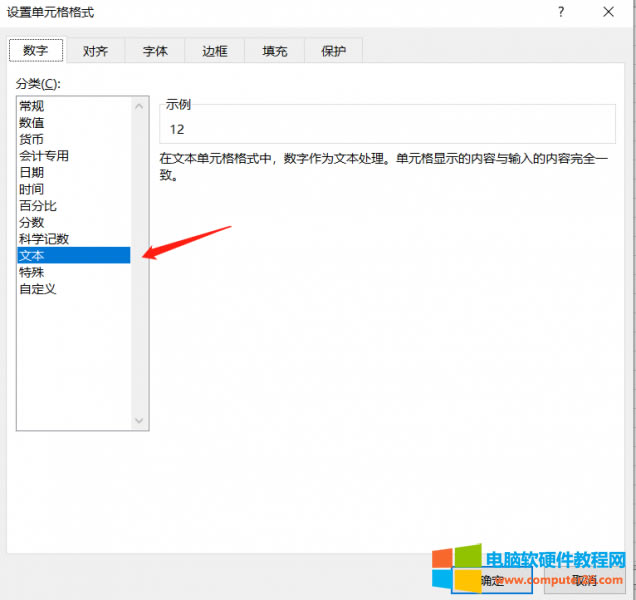- excel表格如何換行(excel表格如何換
- excel如何求與為0是什么因素(excel
- 大局部人打印Excel表格都不知道這兩個(gè)隱藏
- 學(xué)會(huì)這個(gè)Excel小眾高能函數(shù)我再也沒有加過
- 比Vlookup函數(shù)好用10倍上手容易學(xué)得快
- 學(xué)會(huì)這個(gè)Word替換技巧,分分鐘搞定Exce
- Excel設(shè)置間隔底紋大家都知道,但是打斷了
- 很多人也許不知道在Excel 2016 中提
- Excel中的F4鍵在高手眼里簡直是神器可惜
- Excel名稱框在什么地方它的三個(gè)經(jīng)典技巧,
- Excel生成序號(hào)是我們工作中必不可少的內(nèi)容
- Office 將上線 14 個(gè) Excel
推薦系統(tǒng)下載分類: 最新Windows10系統(tǒng)下載 最新Windows7系統(tǒng)下載 xp系統(tǒng)下載 電腦公司W(wǎng)indows7 64位裝機(jī)萬能版下載
excel自定義格式用法總結(jié)(excel自定義格式轉(zhuǎn)換為文本)
發(fā)布時(shí)間:2025-03-24 文章來源:xp下載站 瀏覽:
| 辦公軟件是指可以進(jìn)行文字處理、表格制作、幻燈片制作、圖形圖像處理、簡單數(shù)據(jù)庫的處理等方面工作的軟件。目前辦公軟件朝著操作簡單化,功能細(xì)化等方向發(fā)展。辦公軟件的應(yīng)用范圍很廣,大到社會(huì)統(tǒng)計(jì),小到會(huì)議記錄,數(shù)字化的辦公,離不開辦公軟件的鼎力協(xié)助。另外,政府用的電子政務(wù),稅務(wù)用的稅務(wù)系統(tǒng),企業(yè)用的協(xié)同辦公軟件,這些都屬于辦公軟件。 提到excel表格相信大家肯定非常熟悉,但說到excel的自定義格式,可能有些朋友就不太了解了,所以本期內(nèi)容為大家整理了excel自定義格式用法匯總,excel自定義格式轉(zhuǎn)換為文本,希望可以幫助到各位。 一、excel自定義格式用法匯總 1、批量添加單位 有時(shí)候在批量處理excel數(shù)據(jù)的時(shí)候,我們經(jīng)常忘了給數(shù)據(jù)后面添加單位,尤其是數(shù)據(jù)數(shù)量太多,一個(gè)一個(gè)的添加未免太浪費(fèi)時(shí)間了,這時(shí)我們就可以通過excel的設(shè)置單元格格式進(jìn)行操作。鼠標(biāo)右擊,如下圖所示,在打開的下拉列表中選擇【設(shè)置單元格格式】。
圖1:設(shè)置單元格格式 在打開的設(shè)置單元格格式面板中選擇【自定義】,在類型中輸入0k!g即可批量添加單位。
圖2:自定義 2、設(shè)置自動(dòng)添加邊框 選中需要添加的范圍區(qū)域,點(diǎn)擊菜單欄中的【開始】-【條件格式】-【新建規(guī)則】選項(xiàng)。
圖3:新建規(guī)則 在彈出的新建規(guī)則面板中,點(diǎn)擊選擇規(guī)則類型中的【使用公式確定要設(shè)置格式的單元格】,在為符合此公式的值設(shè)置格式處輸入相對(duì)應(yīng)公式=$K5<>"",之后點(diǎn)擊右下方的【格式】選項(xiàng),在彈出來的設(shè)置單元格格式面板中進(jìn)行數(shù)字、字體、邊框、填充的選擇,最后進(jìn)行【確定】。
圖4:字體選擇 如下圖所示,單元格格式發(fā)生了變化。
圖5:調(diào)整后的樣式 3、負(fù)數(shù)標(biāo)注為紅色 在工作中如何將excel表格中的負(fù)數(shù)標(biāo)注為紅色,我們來看下操作步驟。 首先選擇數(shù)據(jù)區(qū)域,然后點(diǎn)擊鼠標(biāo)右鍵選擇設(shè)置單元格格式。
圖6:選擇區(qū)域 如下圖所示,點(diǎn)擊【數(shù)值】將小數(shù)位數(shù)設(shè)置為0,然后選擇最后一個(gè)顯示樣式,確定即可。
圖7:小數(shù)位數(shù) 如下圖所示,這是設(shè)置后的樣式。
圖8:修改調(diào)整 二、excel自定義格式轉(zhuǎn)換為文本 由于excel數(shù)字格式的功能限制,我們有時(shí)會(huì)需要把自定義格式轉(zhuǎn)換成文本,這該如何進(jìn)行操作呢,我們來看下具體的操作方法。 1、首先選擇要轉(zhuǎn)換的單元格,如下圖所示,單元格要在同一列中,選中之后點(diǎn)擊菜單欄中的【數(shù)據(jù)】選項(xiàng),找到【分列】按鈕。
圖9:分列 2、點(diǎn)擊之后,彈出【文本分列向?qū)А棵姘澹c(diǎn)擊勾選其中的【固定寬度】選項(xiàng),然后連續(xù)點(diǎn)擊下一步。
圖10:固定寬度 3、然后在第3步頁面處,勾選下圖箭頭所指的【文本】選項(xiàng),然后點(diǎn)擊完成。
圖11:文本 4、點(diǎn)擊“完成”后,我們可以發(fā)現(xiàn)之前所選的單元格的左上角都出現(xiàn)了表示文本格式的綠色小三角,這樣就轉(zhuǎn)換完成了。不過需要注意的是,這個(gè)方法只適用于同一列單元格的格式轉(zhuǎn)化。
圖12:文本轉(zhuǎn)換完成 5、如果是同一行的單元格,可以考慮用常規(guī)的方法,先選擇要操作的單元格范圍,鼠標(biāo)右鍵選擇-設(shè)置單元格樣式,在打開的設(shè)置單元格面板中選擇【文本】進(jìn)行確定,然后在單元格中雙擊鼠標(biāo)左鍵,這樣單元格左上角就會(huì)出現(xiàn)表示文本格式的綠色小三角了。
圖13:文本列表 Office辦公軟件是辦公的第一選擇,這個(gè)地球人都知道。 |


 ?
?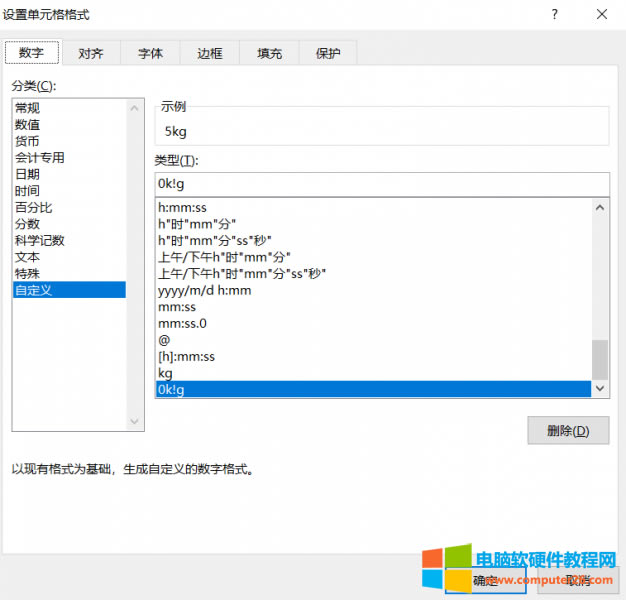
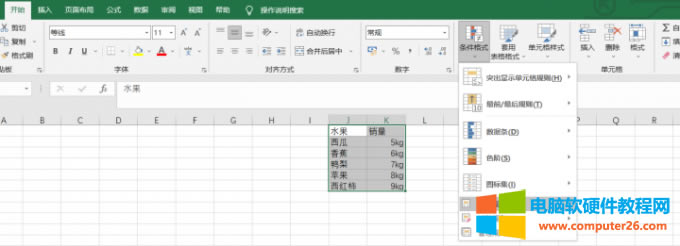
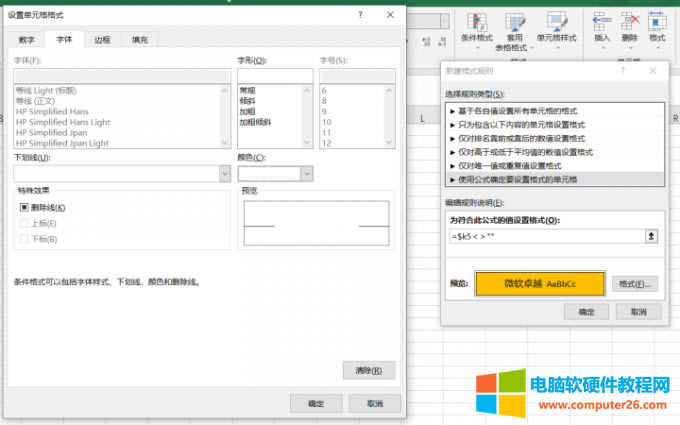
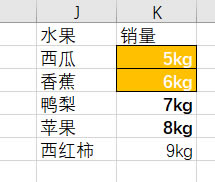
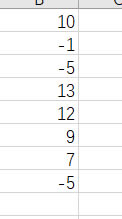
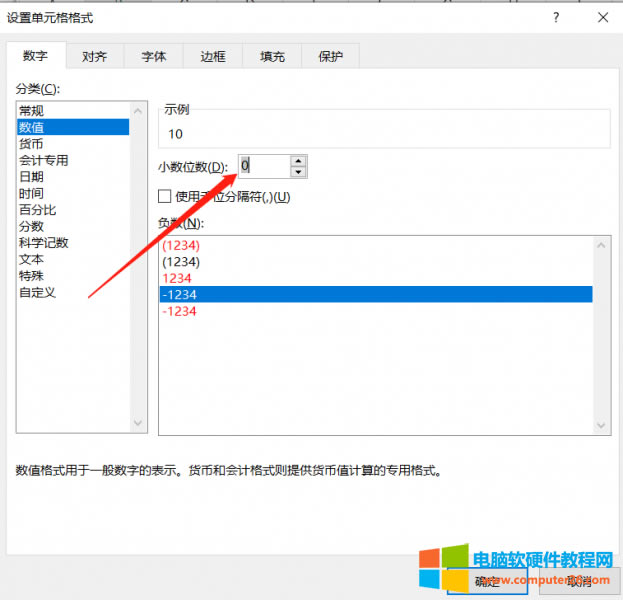 ?
?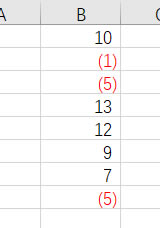 ?
?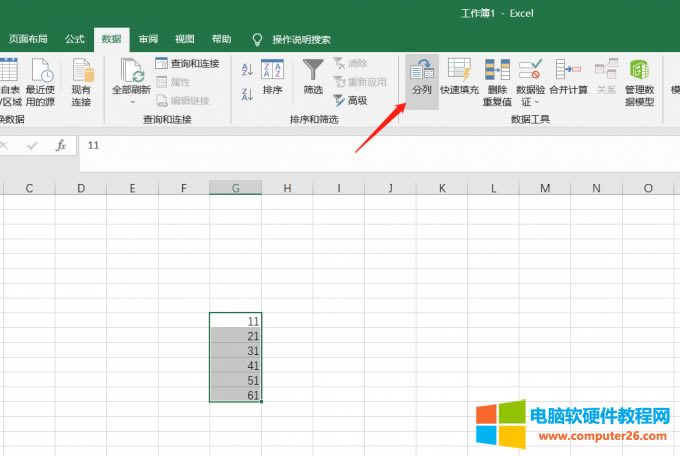
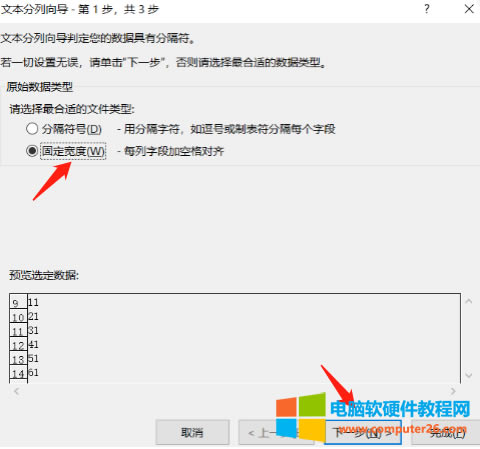 ?
?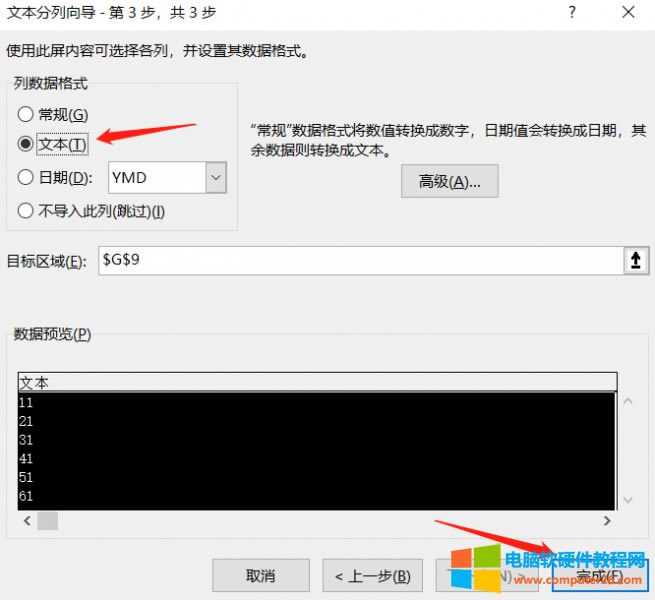
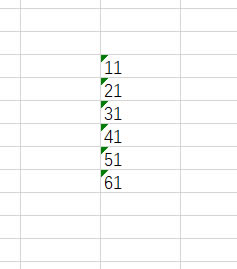 ?
?